Podczas pracy w grupie nad dokumentem programu Word w pakiecie Microsoft Office warto oznaczać postępy całego procesu, zwłaszcza finalną wersję, co uniemożliwi późniejszą omyłkową edycję (nadpisanie) treści pliku przez innych użytkowników. Funkcja ta dostępna jest dla wszystkich plików programu Word, niezależnie, czy zapiszemy je lokalnie na dysku twardym komputera, w chmurze SharePoint czy OneDrive. W tym poradniku pokażemy, jak w prosty sposób oznaczyć daną wersję dokumentu jako ostateczną, a także jak ponownie edytować tak oznaczony plik.
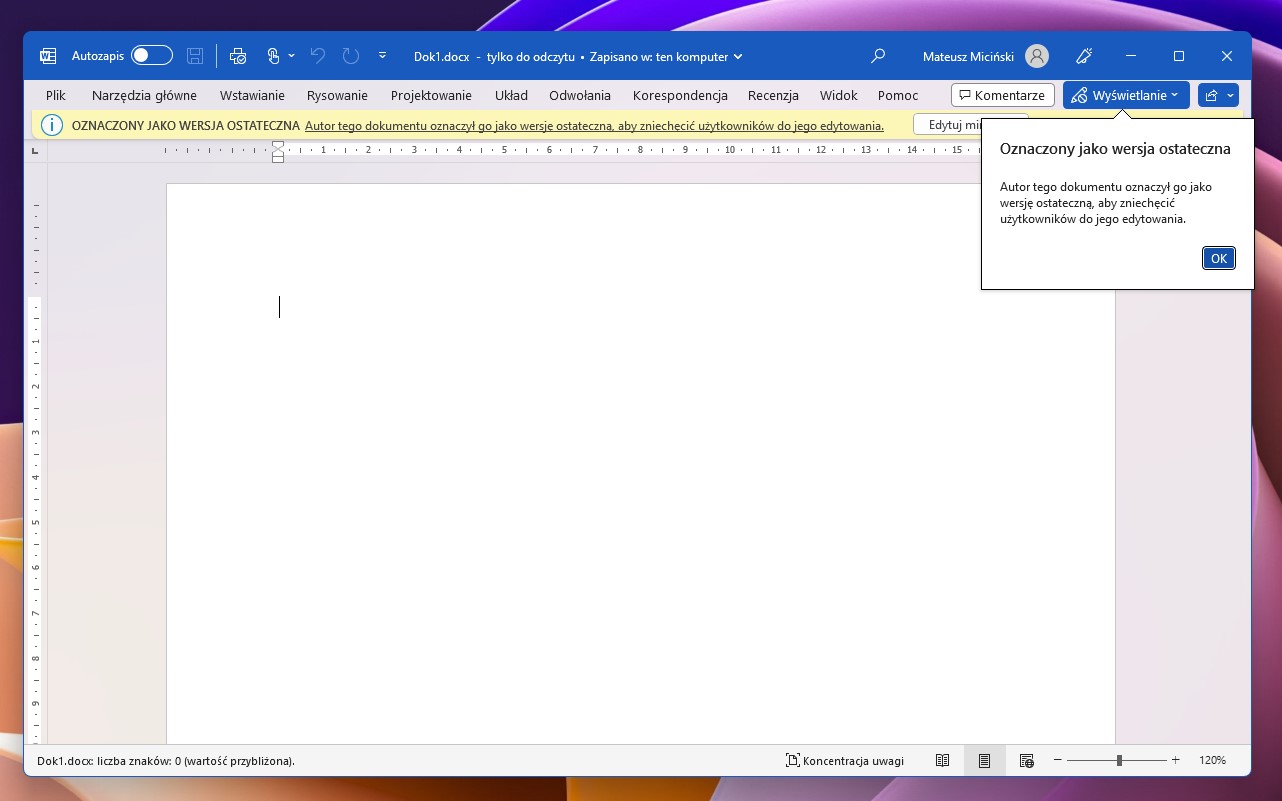
Jak oznaczyć bieżącą wersję dokumentu jako ostateczną?
- Otwieramy dowolny plik Word, niezależnie, gdzie jest on zapisany (lokalnie czy w chmurze).
- Gdy dokument jest już gotowy do oznaczenia jako ostateczny, w lewym górnym rogu aplikacji przechodzimy do menu Plik.
- Następnie przechodzimy do zakładki Informacje i klikamy opcję Chroń dokument.
- Teraz wystarczy wybrać polecenie Oznacz jako wersję ostateczną. Zostanie wyświetlony monit, który należy potwierdzić przyciskiem OK celem wprowadzenia zmian. Zaraz po tym wyświetlona zostanie informacja o obecnym stanie dokumentu, którą zatwierdzamy, klikając ponownie OK, co kończy cały proces.
Od tej chwili dokument jest oznaczony jako ostateczny, co nie pozwala na jego edycję. Ponadto recenzowanie, wstawianie komentarzy, jak i sprawdzanie oznaczeń jest wyłączone.
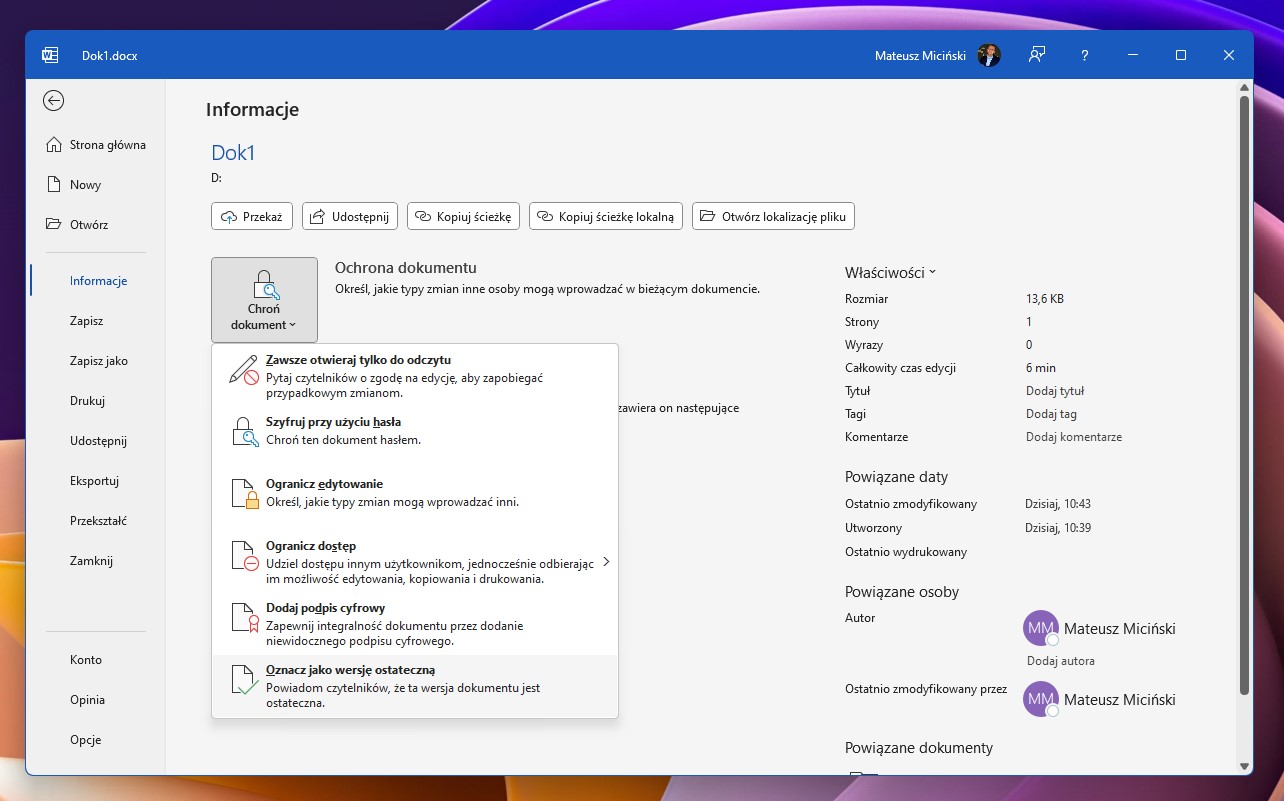
Jak edytować dokument oznaczony jako ostateczny?
- Otwieramy dokument Word, który wcześniej został oznaczony jako ostateczny.
- Nad treścią dokumentu widnieć powinna żółta belka z napisem OZNACZONY JAKO WERSJA OSTATECZNA. Jeżeli widzisz ten pasek, kliknij po jego prawej stronie przycisk Edytuj mimo to.
- Jeśli powyższy pasek nie będzie widoczny, to przejdź do menu Plik, do zakładki Informacje, wybierz przycisk Chroń dokument i kliknij opcję Oznacz jako wersję ostateczną. Od tej chwili edycja dokumentu będzie ponownie możliwa.
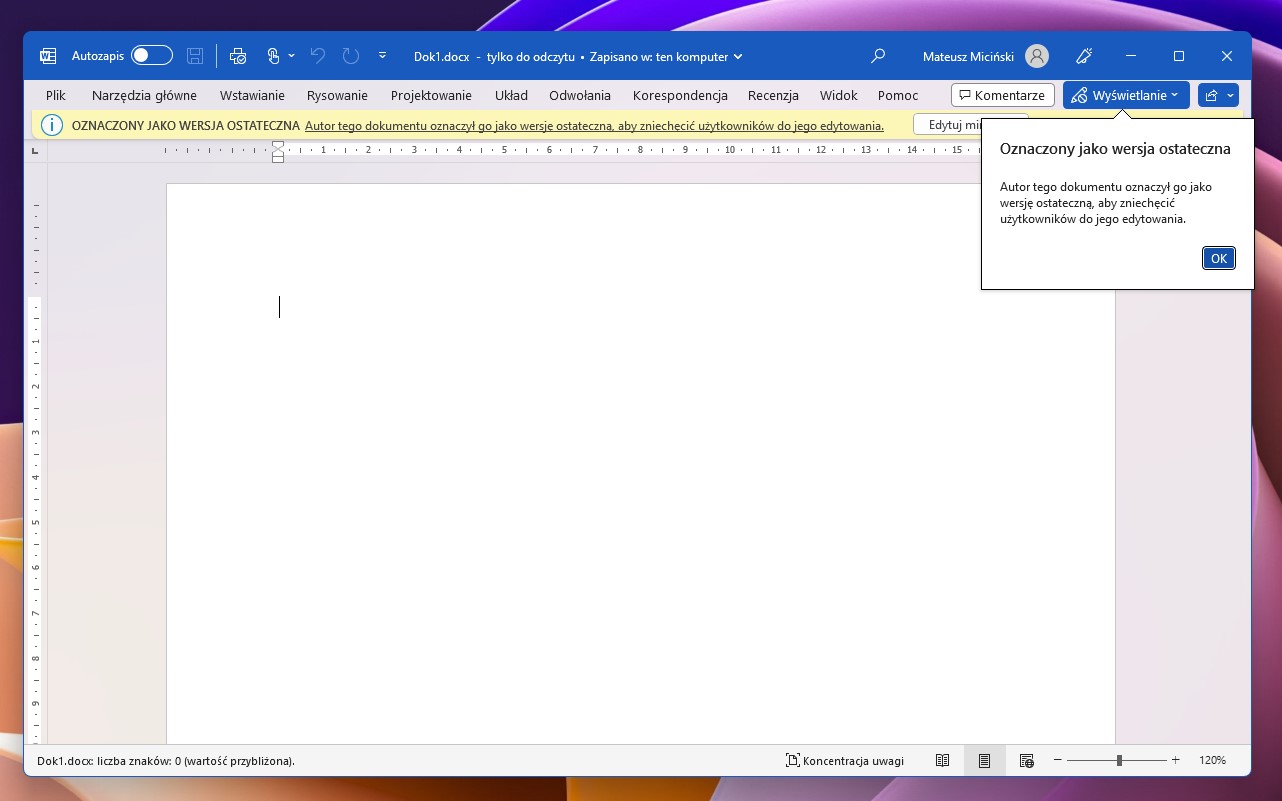
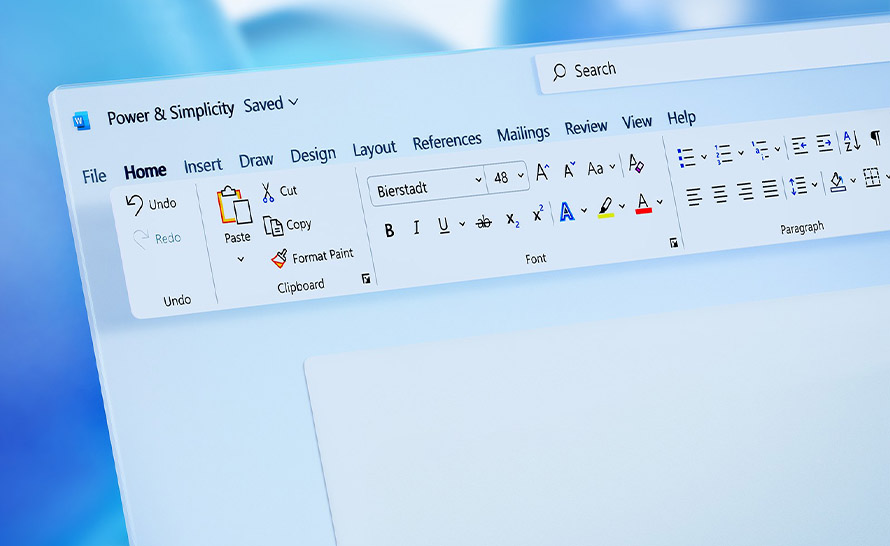
a8fe91a.jpg)